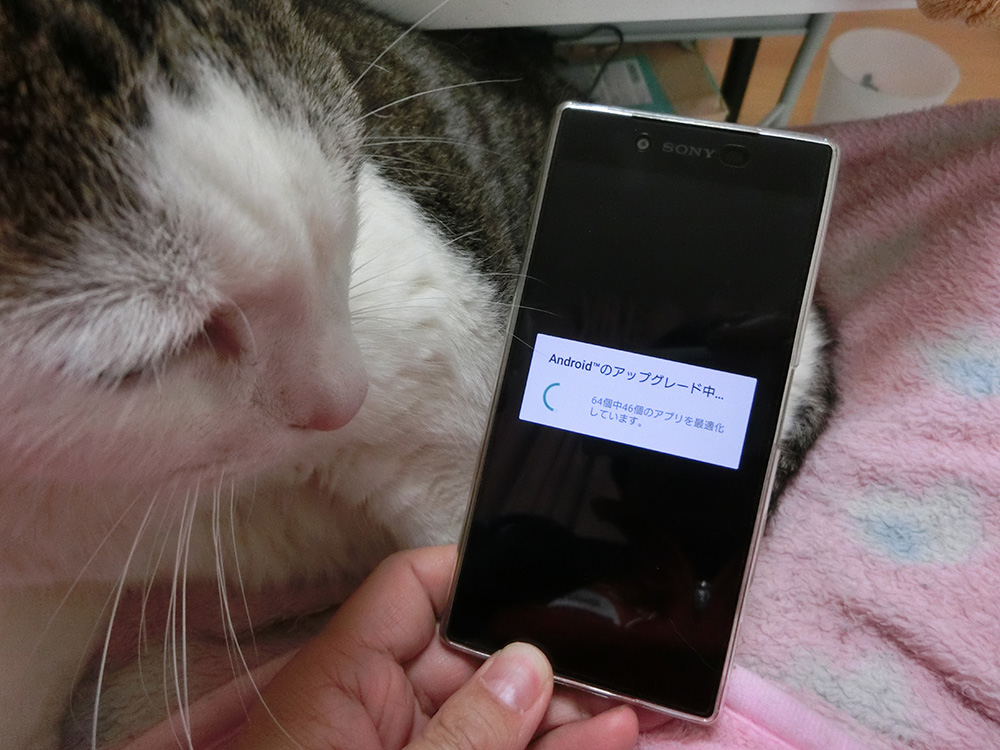
バッテリーのもちがぜんぜん違うベンチ結果に......。Xperia Z5シリーズは、ドコモが頑張ってしまったおかげ(?)で、ドコモ版が最速でAndroid6.0へのバージョンアップを開始。3月7日にようやくグローバル版もアップデートが始まった。筆者もさっそくアップデートしてみた。
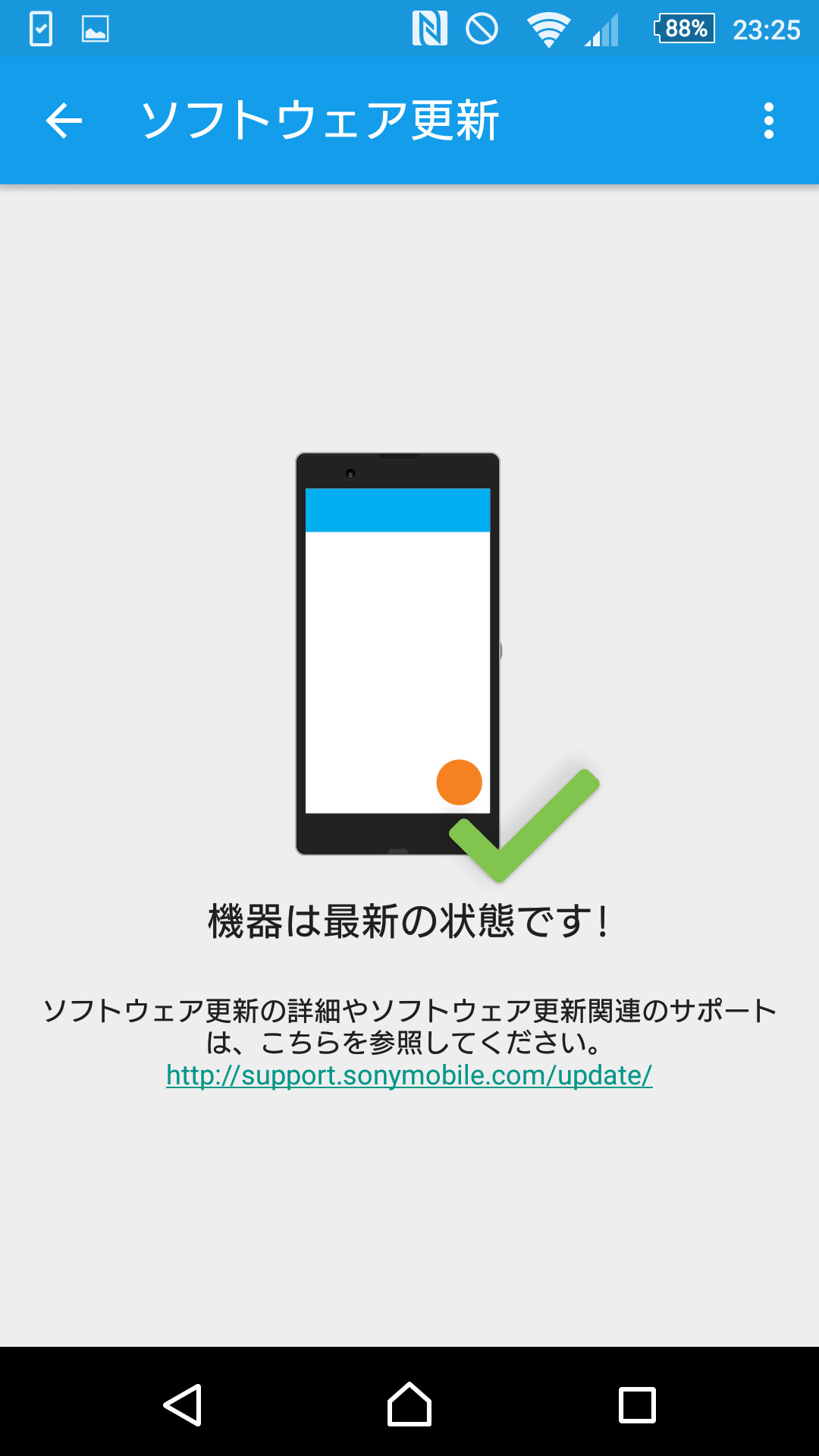
▲待てど暮らせど「最新状態です!」と言われた。
パソコンにつなげて、ソフト経由ならできるかなと実行してみても更新が来ず。初めて購入したグローバル版なので、やり方が分からず、ネットを調べてみるも特に有益な情報もなかったので、困っていました。
海外のソニーモバイルのサイトを見てみたところ、Xperia Z5 Premiumのところにはしっかり「Android 6.0 Marshmallow now available」の文字が。「Lean more」をクリックすると、Android 6.0の内容が表示される。このあたりは日本のサイトと同様だ。
▲「Android 6.0 Marshmallow now available」と書かれているから、アップデートできるのは確かなようだ。
アップデートは実施されているけど、どうすれば......。悩んでいたところ、やっとサイト内に「Trouble-free updates」の文字を見つけ「Xperia Companion」ソフトの存在を知りました。
これまでパソコンにインストールしていたのは、ドコモ版でも使われている「Sony PC Companion」。このため、アップデートがいつまでたっても落ちてこなかったようです。そもそもこのソフトをインストールしたのは、Xperia本体に収録されていたインストーラーを実行したもの。こんなことなら、最初から「Xperia Companion」のインストーラーが入ってればいいのに。
▲Xperiaに「Sony PC Companion」が入っていたのでインストールしていたのだが......バージョンアップでは使えなかった。
「Xperia Companion」をインストールすると、ちゃんと日本語で表示されるじゃないですか。ソニーってたとえば音楽などのファイル管理ソフトを「x-アプリ」にしたり「Media Go」にしたりと、ソフトが迷走しがちで、さらに海外版と日本版とでも扱いが違ったりするから、ユーザーを惑わせることが多い気がします。ぜひ改善してほしいところです。
▲「Xperia Companion」はこれ。日本語もしっかりサポート。これまでもXperia使っていましたが、存在すら知らなかったよ。
接続したXperia Z5 Premium (E6853)を認識すると、早速Android6.0の更新が促されました。ここにたどり着いたのは、アップデートが開始されてからすでに4日が経っていました......。
▲パソコンにXperiaを接続しただけで認識され、速攻「お入れなさい」と催促される。
アップデートは、まずソフトがダウンロードされ、その後、更新を実行します。このときバッテリーが50%以上残っていないと実行できません。更新時は、個人のコンテンツを残す「更新」か、データをすべて初期化する「データの初期化と更新」どちらかを選択できます。筆者の場合は、個人のコンテンツを残す「更新」を選びました。
▲データをバックアップしているなら、まっさらな状態にして更新するのもあり。
更新には、およそ25分程度かかりました。ケーブルを外してXperiaの電源を入れます。すると今度は、アプリを最新に変える作業が開始されます。こちらはインストールされているアプリの数に左右され、筆者の場合は20分程度かかりました。
▲ソフトをダウンロードして更新するまで、およそ25分。その後、アプリの更新に20分ほどかかった。
こうして、ようやくAndroid 6.0とのご対面です。ご対面......なんですが、見た目は全然変わっていないので、ほんとにバージョンアップしたのか不安になります。
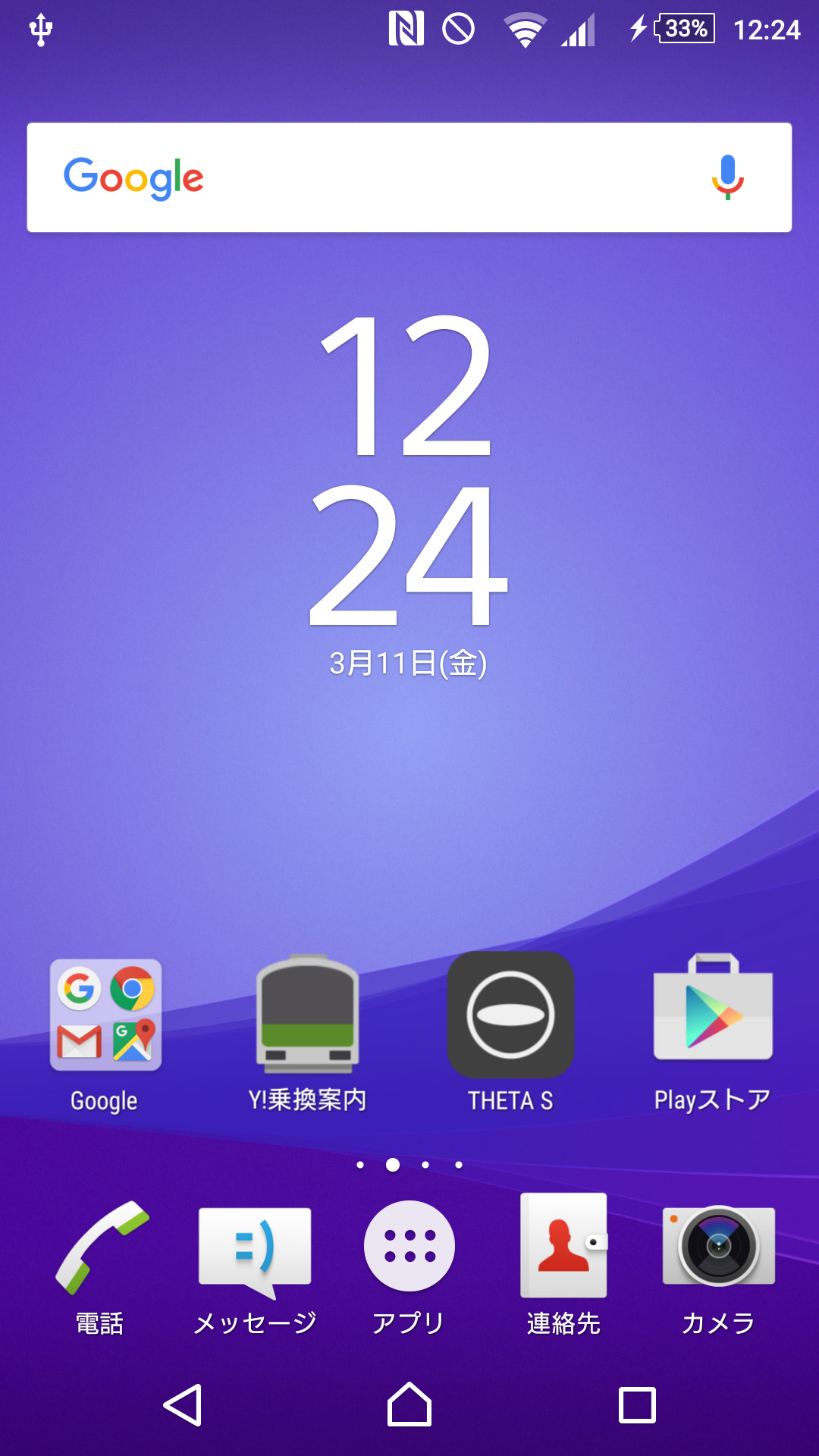
▲こちらがバージョンアップ前のホーム画面。
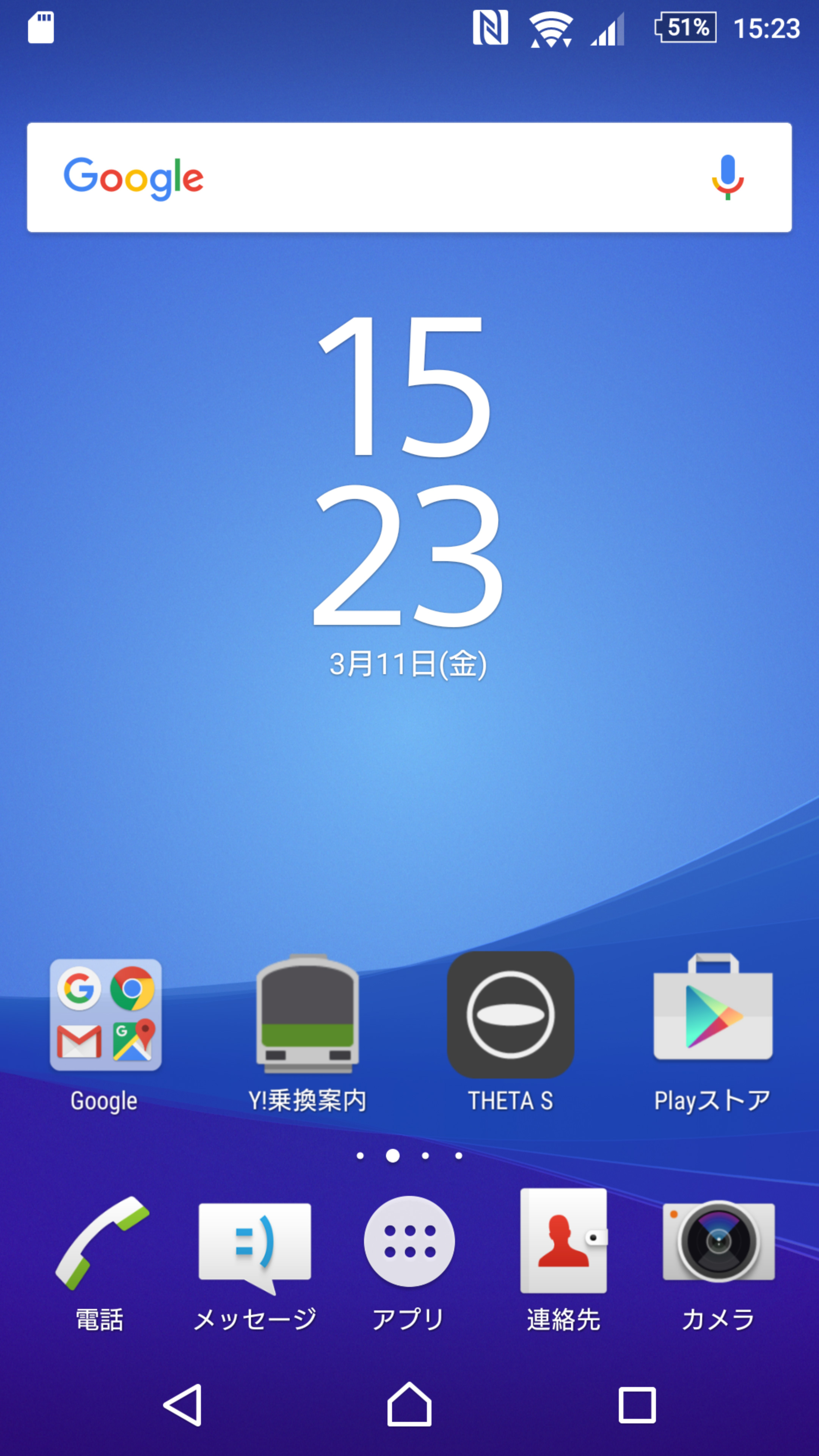
▲バージョンアップ後の画面。見た目は変わらず。ただスクリーンキャプチャーの解像度は4Kになったので2つの画像をダウンロードするとサイズの違いが分かる。
とりあえず、新機能である「Now on Tap」を試してみましょう。ホームボタンを長押しすると、機能をオンにするか否かダイアログが現われます。ちゃんとAndroid 6.0になっていました。
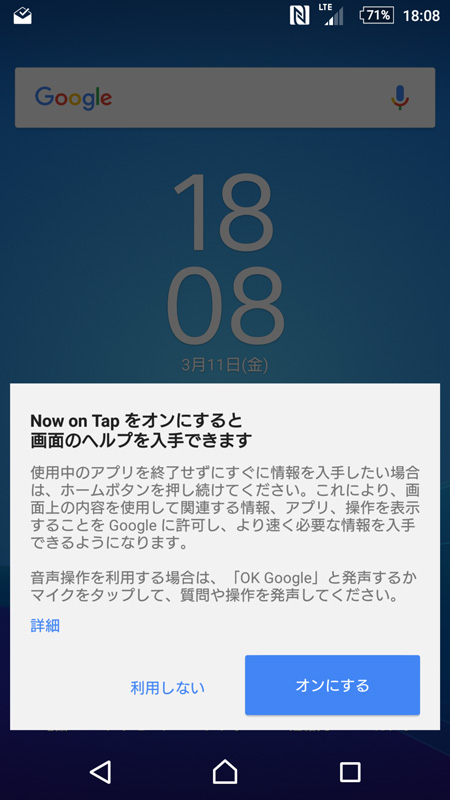
▲最初にホームボタンを長押しすると、利用するか否か聞いてくる。
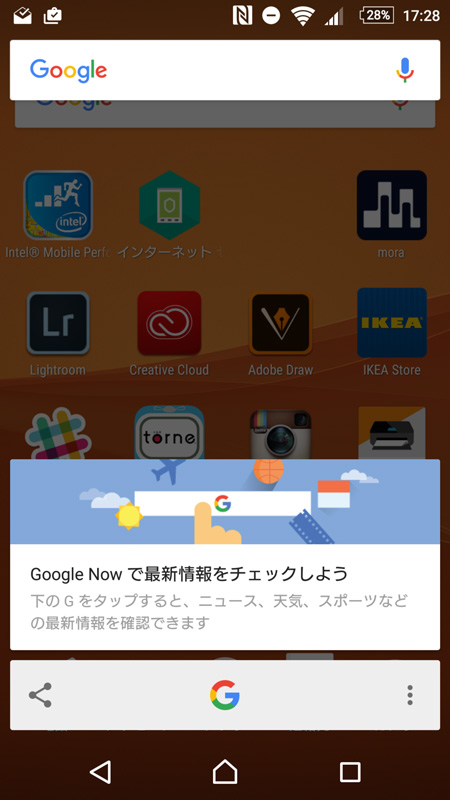
▲オンにすると、何もアプリで見ていない状態ではこのような画面になる。
Now on Tapは完璧とまではいかないですが、なかなか便利ですね。ブラウザーだけでなく、アプリで見ている内容(ちょうど画面に表示している部分)に対して、キーワードを拾ってくれます。
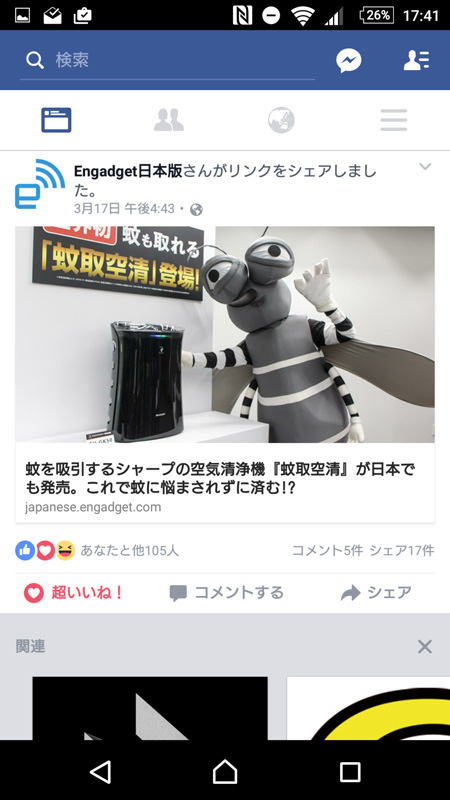
▲Facebookで投稿を見ている状態でホームボタンを長押しすると......。
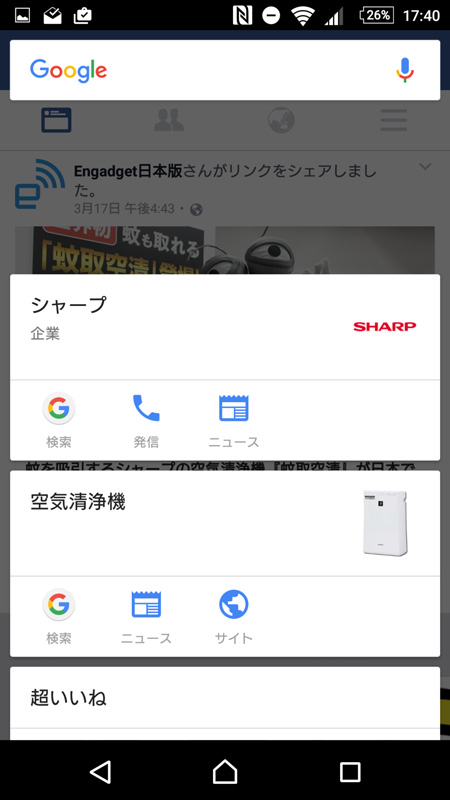
▲このように、「シャープ」と「空気清浄機」となぜか「超いいね」が拾われた。
Android 6.0になって気になったのは、OS標準搭載になった指紋認証。登録の仕方とかは変わりませんが、アップデートにより再度登録する必要があります。また以前よりは認証しやすくなった気がします。
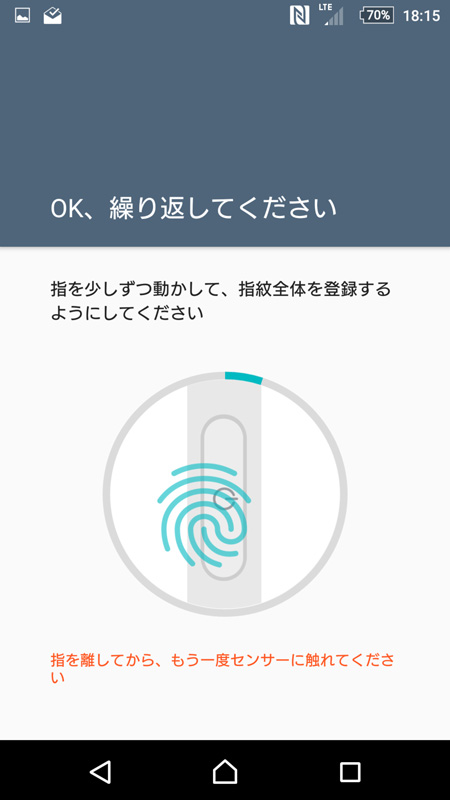
▲認証する画面も変わっています。やり方は同じ。
もうひとつOSがフルHD以上の解像度の対応しました。これまでは、ビデオやアルバムなど特定のアプリで動画や写真を見るときしか4Kをフル活用しませんでしたが、アプリさえ対応していれば4Kで扱えるようになります。すぐに違いが分かるのはスクリーンショット。これまでフルHDで保存されていたものが2160×3840ドットの4K解像度で保存されます。ただ、ホーム画面を含め従来同様ビデオやアルバムで写真やビデオを見るとき以外フルHD表示のままで、拡大したものをスクリーンショットで保存しているようです。

▲アルバムで写真を表示した画面をスクリーンキャプチャーしたもの。上の画像を保存すれば、元の4K解像度で見られる。
ほかには、DozeモードとApp Standby搭載により省電力機能が強化されました。かわりに従来のSTAMINAモードは利用できなくなっています(4月下旬以降にアップデートで使用可能になる予定)。
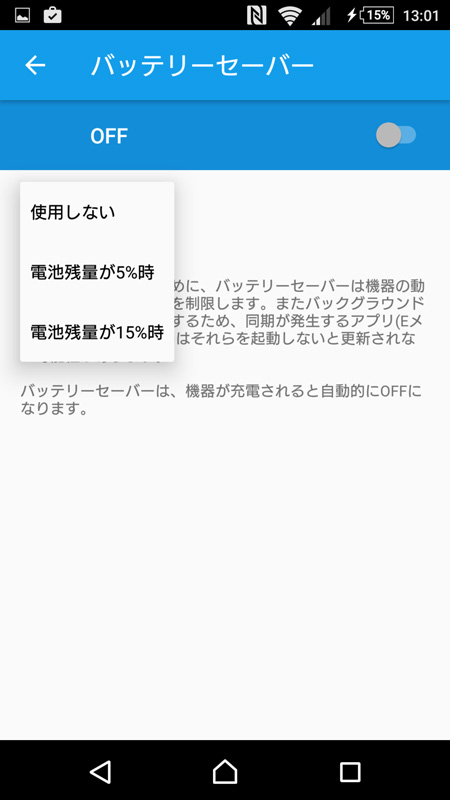
▲設定の電池使用量から「バッテリーセーバー」を選択。細かくは設定できない。
気になるバッテリーのもちですが、Geekbench3のバッテリーテストで計測したところ、1時間半以上伸びる結果に。思わず2度見してしまいました。そんなに差が出るはずはないと思い2度、3度と計測したのですが、さらに伸びて3時間以上も違いが出てしまいました。
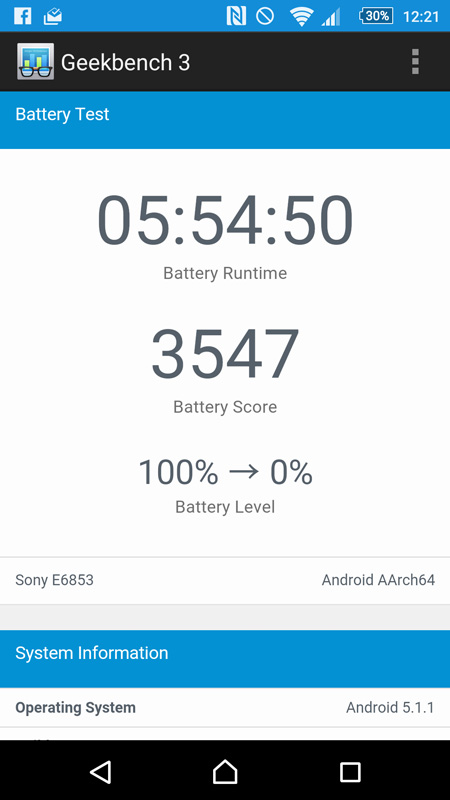
▲バージョンアップ前の計測。いっても6時間を少し超える程度だった。
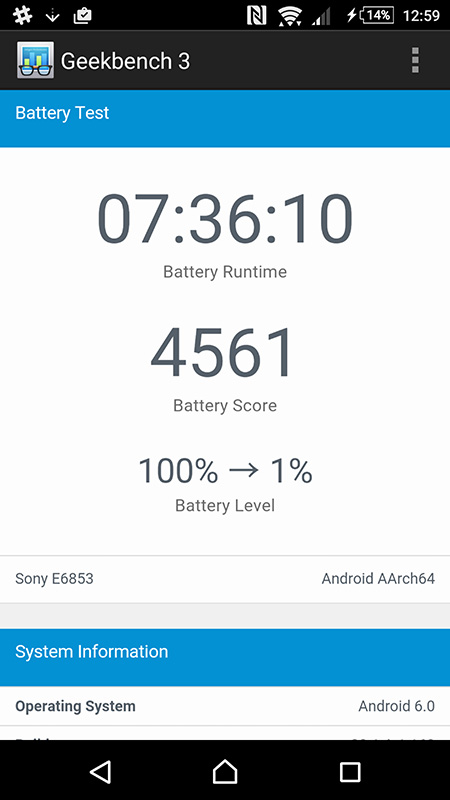
▲これが、バージョンアップ後満充電にしてすぐに測定した結果。7時間半超え。
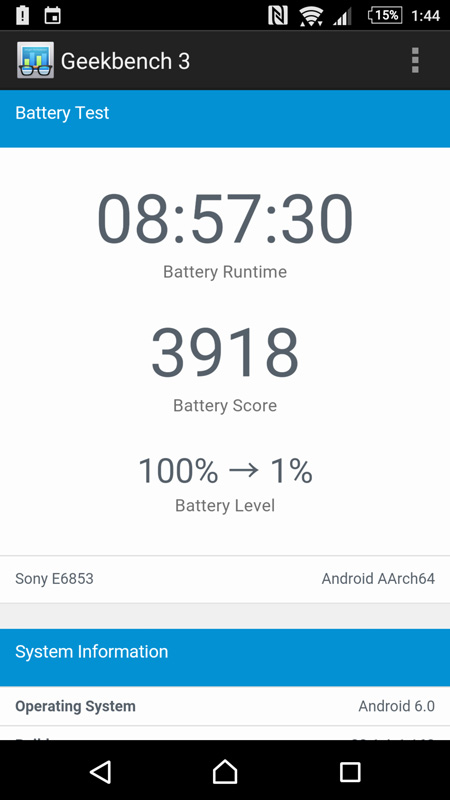
▲こちらは、2度目の計測結果。スコア値は下がったが時間は9時間近くに。
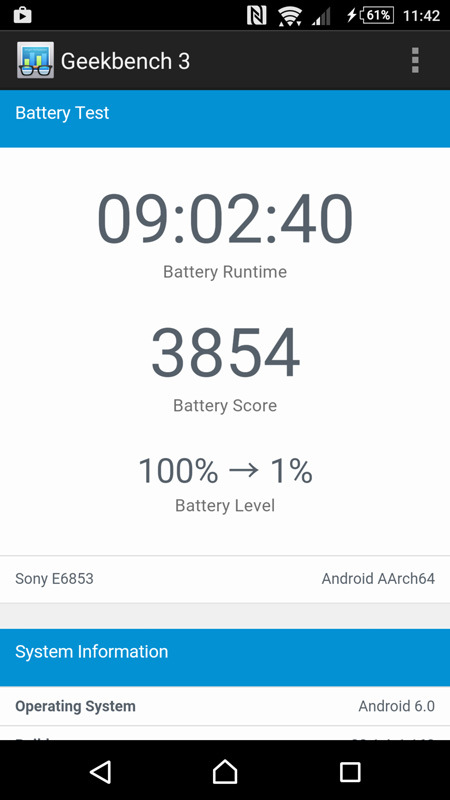
▲3度目の計測。とうとう9時間超え。ちなみに、液晶の輝度はすべて20%で計測している。
ネットではバッテリーのもちが短くなった気がするという書き込みも見られますが、ベンチ結果的にはかなり伸びています。普段使いでの違いはそんなに変わらない感じですが、しいて言えば使わずに放置していると、バッテリーの減り方が緩やかになった気がします。
なお、Android 6.0で変わったほかの機能については、ここに記載されていますのでご確認ください。
使っていて、ひとつだけ不具合が。Amazonミュージックを使って楽曲を聴いていたのですが、SDカードにダウンロードしてオフライン利用していたところ、使えなくなってしまいました。しかたがないので一度削除したのち、再度ダウンロードしたら利用できるように。そんなに多くはダウンロードしていませんでしたが、これにはちょっと参りました。
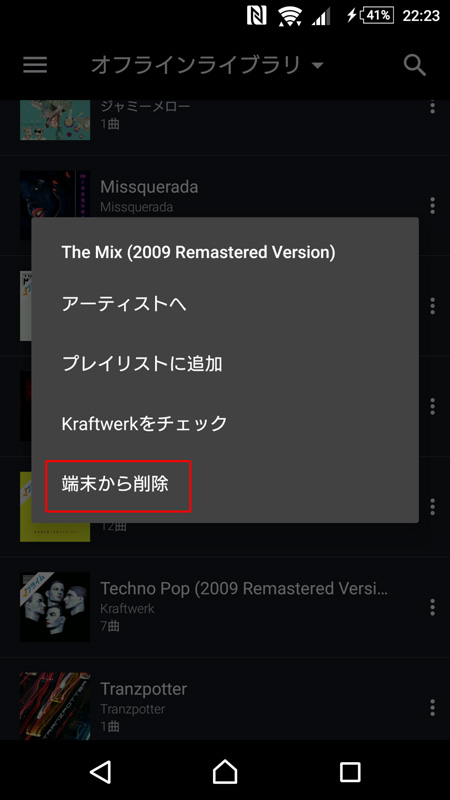
▲「Amazonミュージック」アプリ。落としたアルバムを削除してから、再度ダウンロードを実行するという面倒なことに。
ということで、グローバル版Xperia Z5 PremiumをAndroid 6.0へのアップグレードした過程と結果を駆け足で紹介してきましたが、今のところAmazonミュージック問題以外は快適に使えています。みなさんも最新OSにバージョンアップすることをオススメしますが、バージョンアップしてしまうと元のバージョンには戻せませんので、その点だけはご注意ください。
